
Если у Вас устарел ноутбук, то его нужно выбросить. И заменить на новый. Но… может быть, стоит модернизировать ноутбук? Тогда он прослужит еще несколько лет верой и правдой. Отличная идея! Начинаем модернизацию ноутбука…
Стоп. А с чего начинаем? И вообще, не получится ли так, что модернизация обойдется дороже покупки нового ноутбука. А работать модернизированный ноутбук будет хуже нового? Да. Может и так случиться! Если не знать основные «засады», которые подстерегают «модернизаторов». Давайте разберемся подробнее с этим вопросом..
1. Какие ноутбуки можно модернизировать
Тут все просто. Есть ноутбуки, которые в принципе не предназначены для модернизации. А есть те, которые предназначены.
Но для начала давайте разберемся с самим словом «модернизация ноутбука». Модернизация ноутбука может быть двух видов.
Первый — это когда Вы добавляете новые компоненты в компьютер. Например, у Вас есть два слота под память. И один заполнен, а второй свободен. И Вы туда можете воткнуть еще одну плашку памяти.
Второй — это когда у Вас есть только один слот под память. В нем сейчас стоит плашка на 1 GB. А Вы вместо нее вставляете другую. На 4 Gb.
Третий — Вы ничего не можете поменять. Так как память у Вас вообще припаяна жестко на материнскую плату.
А какой у Вас ноутбук? Какой тип модернизации возможен? Как так «не знаю»? Это нужно выяснять еще при покупке!!! Ну а если не знаете — то узнавайте. Или в интернете в описании Вашей модели ноутбука. Или вызовите специалиста и он посмотрит и скажет. Так кстати, может даже будет и лучше!
А мы сейчас рассматриваем только первый вариант как модернизировать ноутбук
2. Что меняем — что оставляем
Вообще, в ноутбуке модернизировать можно немного чего. Вообще, нужно менять то, что тормозит ноутбук. А то, что НЕ тормозит, то капитан Очевидность говорит, что можно не менять :)
В некоторых случаях нет смысла в модернизации ноутбука. Например, если у Вас слабый процессор. Или практически «сдохла» материнская плата. Или у Вас МакБук :)
Чаще всего меняют:
— Память
Здесь все просто. Если у Вас есть свободный слот, то втыкаете туда дополнительную память и все хорошо. Если нет свободного слота, то просто покупаете память большего объема на те слоты, которые есть. Правда в этом случае, пропадут старые плашки памяти. Хотя… Вы их тоже можете кому-нибудь продать.. Обычно увеличение памяти является ключевым моментом для ускорения компьютера. Для большинства ноутбуков увеличение памяти до 8Gb будет очень хорошим решением.
— Жесткий диск
Это вторая вещь, которую стоит поменять на ноутбуке. Я рекомендую поставить вместо «обычного» жесткого диска SSD жесткий диск. Сейчас уже достаточно недорогие SSD размером около 250 GB. Для большинства задач этого вполне достаточно. Любая операционная система встанет без труда на такой модернизированный ноутбук.
Если же Вам недостаточно места на жестком диске, удалите DVD накопитель и поставьте туда старый «обычный» HDD диск. Сейчас ДВД диски уже «не в моде». :) Ну, или храните не так часто используемые файлы в облаке. Сейчас достаточно объемные онлайн диски. Есть и у mail.ru (кстати, я в свое время по акции бесплатно приобрел себе такое облачное хранилище у них на 100gb), есть у Яндекс Диска. Есть у Гугл диска. Ну и других предложений полно!
А новый SSD диск реально увеличивает скорость работу ноутбука! Проверено! Только не забывайте, что SSD диски имеют ограничение по количеству перезаписываний и через несколько лет могут выйти их строя. Так что, периодически проверяйте, сколько времени осталось. Кстати, тем кто боится покупать SSD диски. По статистике, обычные hdd диски живут не дольше, чем ssd. У них накапливаются механические повреждения, и… адью!
— Батарея
Батарея конечно не увеличить скорость работы Вашего ноутбука, но если Вы уже взялись за модернизацию, то не худо бы поменять и батарею. Так как обычно года через 3-4 батарея уже никакусенькая! А питание напрямую от сети чревато… Да и ноутбук иногда и автономно должен работать?
— Блок питания
У меня почему-то достаточно часто выходят из строя и «родные» блоки питания. Перетираются провода, просто перегорают… Опять же, если у Вас такая проблема, то тоже неплохо заменить блок питания. Иначе при плохом блоке питания может перегореть контроллер питания на материнской плате. И тогда… Ремонт ноутбука значительно подорожает.
К более экзотическим видам модернизации относится:
— Замена процессора
В большинстве ноутбуков заменить процессор не представляется возможным. Очень часто он интегрирован в материнскую плату. Поэтому очень важно при покупке смотреть, какая модель процессора у Вас стоит. Так как от этого зависит сама целесообразность модернизации ноутбука.
Например, я решил модернизировать свой ноутбук, так как у него стоит процессор Intel Core i5 с четырьмя ядрами. Хотя и старого поколения. Если бы процессор был похуже, я бы может быть и не стал заморачиваться с модернизацией моего ноутбука.
— Замена видеокарты
Видеокарты на ноутбуках бывают встроенные и дискретные (то есть, расположенные отдельно). Если у Вас только встроенная видеокарта, то ничего не выйдет. Если дискретная (как у моего ноутбука), то можно попробовать поискать по мощней. Но… чаще всего ничего не выйдет, так как видеокарты обычно жестко привязаны к размерам корпуса и разъемам материнской платы. Я для своего ноутбука не нашел видеокарту по производительней. Ни одна не подошла!
Кстати, обычно ТОЛЬКО дискретных видеокарт на ноутбуках нет. Обычно они идут в паре со встроенной. При небольших нагрузках работает встроенная. При повышенных нагрузках на видеоподсистему — работает дискретная. Это так, к слову!
Но есть еще один вариант для любителей хардкора, как улучшить видеокарту. Можно подключить внешнюю видеокарту, предназначенную для стационарного компьютера! Это вполне возможно!
Насчет замены материнской платы я не слышал. Замена вентилятора — это обычно происходит не в момент модернизации ноутбука, а если вентилятор ноутбука сломался.
3. Подводный камень №1 — память
Здесь нужно посмотреть несколько параметров
— какая память. DDR2, DDR3 или DDR4
— подходит ли посадочное гнездо
— ну и совместима ли частота памяти с частотой материнской платы
Именно поэтому, лучше при покупке иметь возможность «примерить» память «по месту». Иначе придется заморачиваться с обменом.
4. Подводный камень №2 — батарея
Здесь все просто. Покупайте такую же батарею. Или аналог. Главное, чтобы характеристики совпадали и все разъемы были «правильные».
Важно!
Единственный совет. Перед покупкой новой батареи убедитесь, что дело действительно в этой батарее. А не в блоке питания. И не в контроллере питания!
Кстати, иногда у Вас может показывать что батарея заряжается, но на самом деле она НЕ заряжается. Или батарея заряжается до, например, 95% и дальше не идет. Здесь нужно посмотреть, правильно ли установлены драйвера в операционной системе, которые отвечают за питание. Могут быть проблемы и в Биосе. Но тут Вам без специалиста, скорее всего не разобраться.
Вообще, наилучший способ проверить, заряжается батарея или нет — это позаряжать ноутбук в выключенном состоянии. Тогда влияние Биоса и операционной системы будет отсутствовать.
5. Подводный камень №3 — блок питания
А вот здесь, могут быть «нежданчики». Обычно, если «сдыхает» блок питания, то лучше купить новый. Но… Новый оригинальный блок питания может стоит достаточно дорого. Или его может просто не быть продаже.
Тогда покупают аналог, у которого схожие характеристики.
Я так и сделал для своего ноутбука DELL. Купил аналог. Но… Блок питания отказался заряжать батарею.
Важно! Оказывается, у некоторых ноутбуков в блок питания и контроллер питания «вшит» специальный код «свой-чужой». И если контроллер не распознает что блок питания «свой» — зарядки не будет!
Поэтому не торопитесь покупать НЕ оригинальный блок питания. Сначала выясните, есть ли такой «оберег» в Вашем ноутбуке. Кстати, далеко не все мастера по ремонту ноутбуков знают о такой проблеме! Поэтому рекомендую самостоятельно поискать информацию по Вашему ноутбуку интернете.
6. Подводный камень №4 — жесткий диск
Обычно замена hdd на sdd диск не вызывает каких либо затруднений. Размеры подходят. Разъемы тоже стандартные. Но конечно, все равно лучше посмотреть «по месту». Мало ли что.
Обычно проблемы бывают, если Вы решите свой старый «обычный» HDD диск вставить на место DVD диска. Тут нужно найти специальные салазки, на которые и поместить этот HDD диск. А вот их найти как раз не так уж и просто по нужным размерам. Ну и подобрать крышку на корпус вместо родной DVD крышки. Хотя это и не обязательно, если Вы не перфекционист.
7. Подводный камень №5 — видеокарта
Вообще, как я уже писал, видеокарту обычно заменить нельзя. Но если оооочень хочется ускорить свой ноутбук….. Или даже сделать из него игровой…. То можно купить внешнюю видеокарту и через специальный бокс присоединить к Вашему ноутбуку. Но…
Я знаю про это только теоретически. Поэтому ничего конкретного советовать не могу. Если у кого-то есть подобный опыт — пишите в комментариях!
Ну что! Удачной модернизации ноутбука и увеличения скорости его работы!
Итак. Я рассказал о подводных камнях, которые Вас могут поджидать если Вы захотите модернизировать ноутбук. Но предупрежден — значит вооружен! Поэтому я думаю, что у Вас все получится!
 Антикризисные идеи
Антикризисные идеи 





 (8 оценок, среднее: 3,63 из 5)
(8 оценок, среднее: 3,63 из 5)
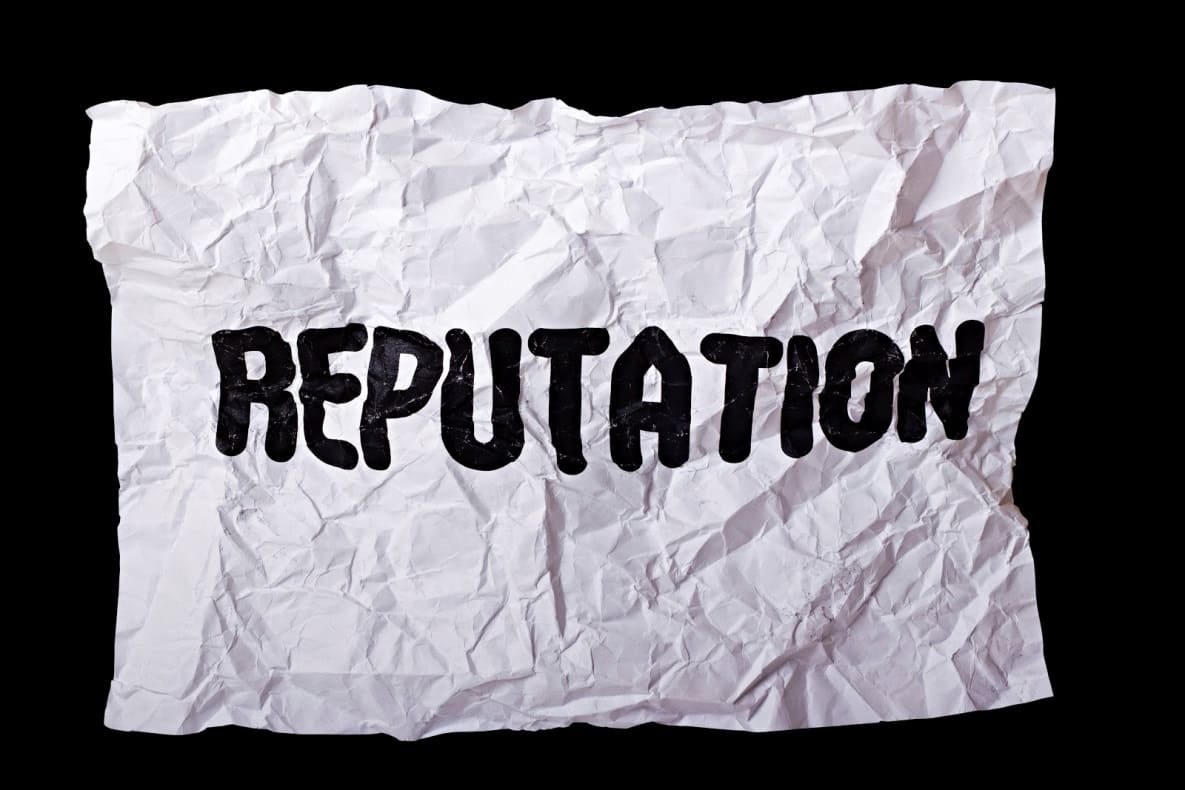
[…] недавно модернизировал. Я кстати, писал об этом статью вот тут. Сейчас Dell просто “летает”. На нем установлен […]
[…] свой старый Dell Vostro 3550, о чем рассказал вот здесь – ТЫНЦ СЮДА. Да мне пришлось его отдать своему сыну, благо он […]